Hogyan lehet elrejteni a kedvencek helyek szafari a iPhone és iPad 1
A mobil változata Safari, valamint az asztali, lehetővé teszi, hogy tag oldalak, mint a kedvencek későbbi gyors hozzáférést biztosít számukra. Azzal a kiegészítéssel, helyszínek a kedvencek közé felhasználók az iPhone és az iPad rendszerint nem okoz problémát (a funkció be van kapcsolva a felület), és itt van, hogyan kell elrejteni a kedvencek helyek Safari, nem mindenki tudja. Ebben a kézikönyvben fogjuk magyarázni ezt a funkciót, az iPhone és az iPad rendszeres böngészőt.
A legtöbb ember számára, a böngésző könyvjelzőit a leginkább, hogy sem a személyes adatait. És nem mindenki akar kívülállók látta ugyanezeket könyvjelzőket. Különleges funkció, hogy elrejtse a könyvjelzőket az iPhone és az iPad, sajnos nem, de a következő módszer meglehetősen jó megoldást a problémára.
Hogyan lehet elrejteni a kedvencek helyek Safari iPhone és iPad
1. lépés: Indítsa Safari az iPhone és az iPad
2. lépés: Kattintson az ikonra, és válassza a könyvjelző szerkesztése -> Új mappa
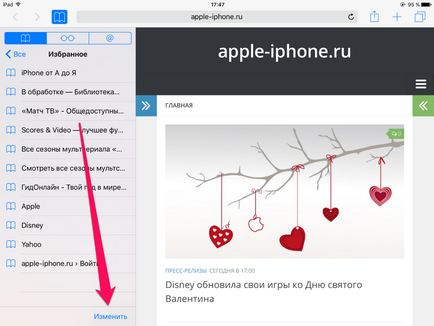
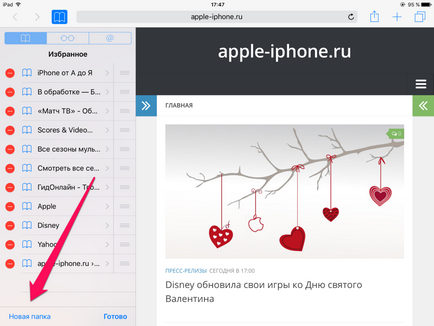
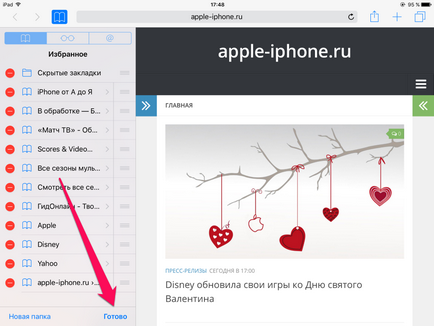
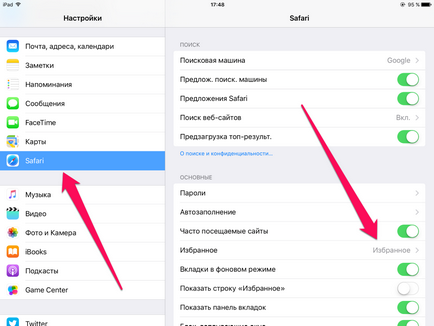
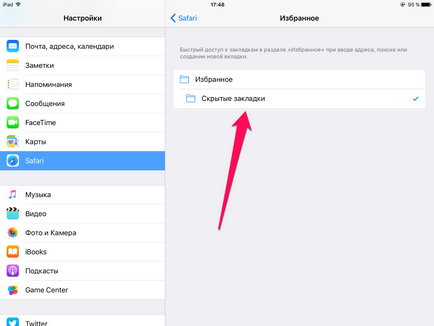
nézd meg az iPhone-tól Z-ig